Jak odstranit složku, která není odstraněna? Několik způsobů
Stává se, že uživatel nemůže přesunout žádný adresář do koše nebo dokonce jej vymazat z pevného disku. Počítač v tuto chvíli "přísahá" zprávy o různých chybách a neprovede potřebnou operaci. Fóra obsahují velké množství témat, které začínají slovy: "Nemohu smazat složku", ale otázka zůstává nevyřešena, protože důvod, který narušuje práci s adresáři na jednom počítači, není často běžný případ, ale soukromý.
Příčiny problému
- Adresář nelze odstranit, protože soubor v něm je zablokován antivirovou obrazovkou. Často se to stane, když se uživatel pokusí vymazat adresář, do kterého je uložena karanténa. Antivirus by také mohl detekovat trojan, zablokovat ho, ale odložit léčbu například až do příští aktualizace databází virů.
- Dokument, který je umístěn ve složce, používá program.
- Uživatel nemá dostatečná práva.
- Systém používá adresář pro ukládání dat.
- Zařízení, ze kterého nelze odstranit složku, je chráněno proti zápisu.
- Jiný uživatel upravuje místní síťový adresář.
Bezpečný režim
Pokud adresář nelze vymazat, zkuste stejnou operaci v nouzovém režimu. Výhodou tohoto přístupu je, že systém Windows nebude používat mnoho svých knihoven a spustí minimální komponenty. Proto pokud adresář nelze odstranit z důvodu, že některá aplikace jej používá, v nouzovém režimu se tato aplikace jednoduše nespustí.
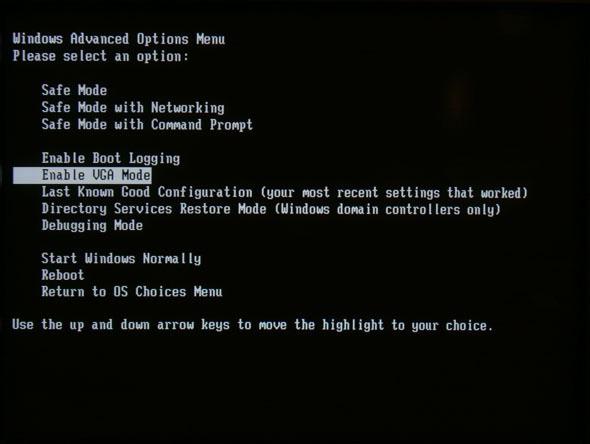
Chcete-li operační systém načíst v tomto formuláři, měli byste před jeho načtení stisknout klávesu "F8" na klávesnici. Mnoho uživatelů pojistí a klikne na toto tlačítko několikrát, jakmile zmizí zprávy systému BIOS. V nabídce, která se otevře, vyberte možnost "Další možnosti zavádění" a poté - "Nouzový režim".
Nástroj Odemknout
Protože odstranění nevymazané složky nefunguje vždy v nouzovém režimu, můžete zkusit použít oblíbený nástroj - Unlocker. Tento malý program je speciálně vytvořen pro odemknutí souborů aktuálně používaných systémem, viry nebo aplikacemi.
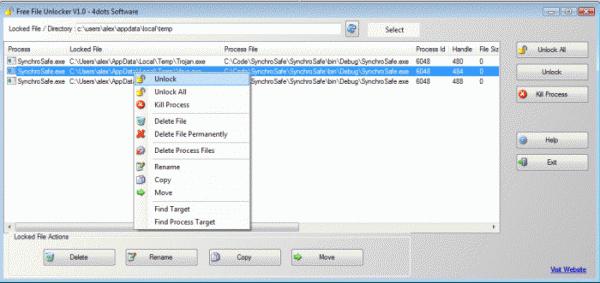
- Stáhněte si nástroj z oficiálního webu a nainstalujte jej.
- Po instalaci musíte restartovat operační systém, ale většinou funguje bez tohoto postupu.
- Klepněte pravým tlačítkem myši na adresář, se kterým nelze provádět požadované manipulace, a vyberte možnost "Odblokovat".
- V okně, které se otevře, se zobrazují procesy, které v současnosti používají adresář (nebo soubory v něm).
- Klikněte na položku "Odemknout" nebo "Odemknout vše" av rozbalovací nabídce - "Odstranit" nebo "Odstranit".
Špatné sektory a chyby pevného disku
Protože není možné odstranit složky, které nelze vymazat, pokud jsou chyby HDD, je nutné provést kontrolu. Tyto problémy jsou velmi obtížně identifikovatelné a použití výše uvedené metody je potřeba naposledy. Zjistěte, že na vině jsou špatné sektory, můžete v případě problémů se systémem Windows dialogových oknech s odkazem na Chyby CRC (kontrolní součet).
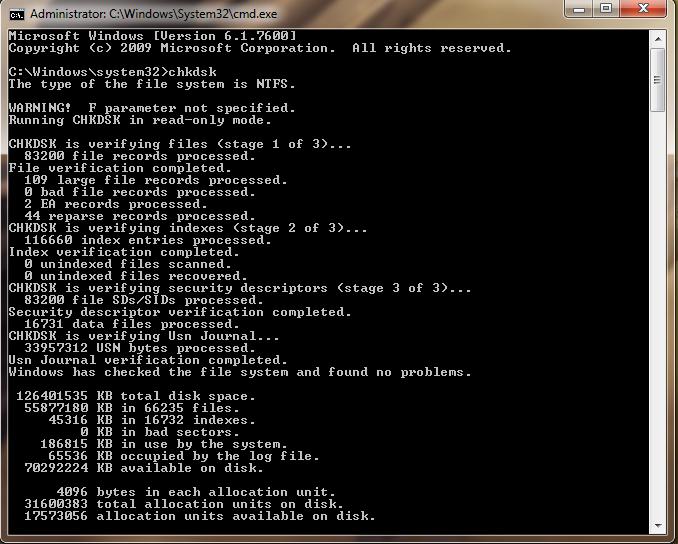
- Otevřete okno "Spustit" výběrem této položky v nabídce "Start".
- Na vstupním řádku zadejte "cmd" a stiskněte "ENTER".
- Otevře se příkazový řádek. V něm typ "chkdsk [drive-letter]: / f / r", pokud je oddíl používán operačním systémem, bude uživatel vyzván k provedení kontroly po dalším restartu. V takovém případě stiskněte tlačítko "Y".
cmd.exe
Jak víte, do Windows OS je zabudován pohodlný pracovní nástroj, který se obyčejní uživatelé příliš nelíbí - příkazový řádek. Smazání složky s ní někdy dopadne, pokud standardní metody nepomáhají.
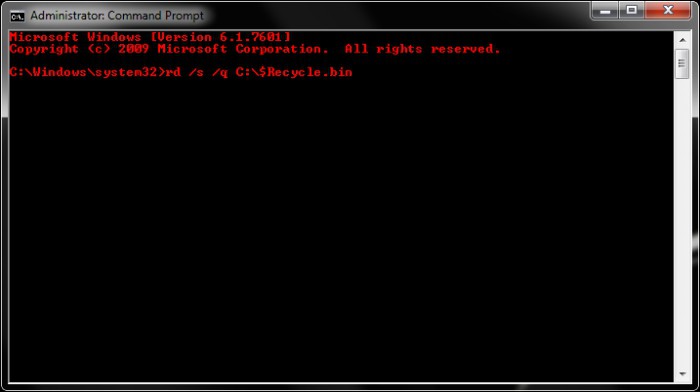
- Vytvořte zástupce na ploše vyvoláním standardního dialogového okna. Chcete-li to provést, klepněte pravým tlačítkem myši na ikonu kontextové nabídky Klikněte na "Vytvořit zástupce".
- V okně, které se otevře, najděte vstupní pole s názvem "Umístění objektu" a zadejte do něj "cmd.exe" několikrát klikněte na tlačítko "Další".
- Klepněte pravým tlačítkem myši na právě vytvořenou zkratku a vyberte možnost Spustit jako správce.
- Chcete-li odstranit adresáře, použijte příkazy "rd" a "del". Syntaxe je následující: [command] [parameters] [partition_length] ["full path to folder"]. Například je třeba odstranit podadresář "12 34", který je umístěn v adresáři "abc" na jednotce D:
- rd / s / q "D: abc12 34"
- del / f / q "D: abc12 34"
Livecd
Jak odstranit složku, která nebyla odstraněna, pokud nebyla napomáhána žádná z výše uvedených metod? Zkuste použít živý nebo jiný operační systém. Pokud máte v počítači nainstalovány například Windows 8 a Windows XP a nový operační systém nemůže vymazat data, stačí je spustit do systému XP.
V případě LiveCD můžete doporučit Slax, Ubuntu, Windows XPE, Hiren. Není možné detailně popsat použití každé distribuce, protože to je podstatné pro několik dalších článků, ale princip je pro všechny stejný. Nejprve musíte stáhnout obrázek LiveCD a poté ho vypálit na disk. Zavádějte pomocí disku CD-ROM jako první spouštěcí zařízení. Ve vestavěné aplikaci Live-distribution otevřete správce souborů a proveďte potřebné manipulace.
Nedostatek práv
Jak odstranit složku, která není odstraněna, a Windows tedy odkazuje na nedostatek oprávnění pro práci s adresářem? Nejnovější verze operačního systému implementovaly pevné rozlišení uživatelských práv. To je děláno více pro zlepšení bezpečnosti, ale nejlepší je nepřítel dobrého, a čas od času je tato funkce mnohem obtížnější než užitečná.
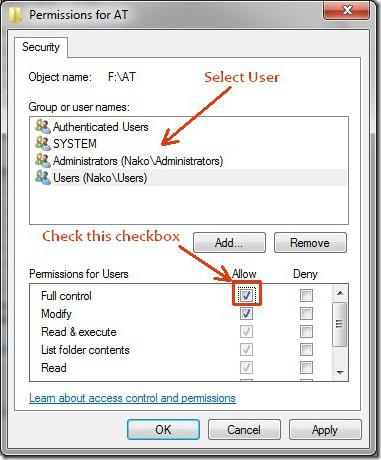
Opravy nastavení:
- Klepněte pravým tlačítkem na adresář a vyberte možnost "Vlastnosti".
- Klikněte na kartu Zabezpečení. Podívejte se do pole "Skupiny a uživatelé". Zde musíte najít buď nápis "Vše", nebo název účtu, pod kterým jste přihlášeni.
- Zvýrazněte jednu z položek levým tlačítkem myši a klikněte na "Upravit". Oprávnění se otevře.
- Zde zaškrtněte políčko vedle nápisu "Úplný přístup".
Po provedených manipulacích problém zmizí, protože odstranění složky, která není odstraněna, nyní nebude nic zasahovat.